WordPressでデフォルトの画像リンクを自動的に削除する方法
公開: 2023-04-10WordPress でデフォルトの画像リンクを削除することがなぜ重要なのか疑問に思ったことはありませんか?
これらのリンクは簡単に作成および削除できますが、コンテンツの盗難に関しては深刻なリスクをもたらす可能性があります。 このブログ投稿では、Web サイトのコンテンツを危険にさらすことなく、WordPress のデフォルトの画像リンクを自動的に削除する方法について説明します。
画像を WordPress にアップロードすると、HTML ソース コードのファイル名の末尾にリンクが自動的に追加されます。 このリンクは、あなたの Web サイトにアクセスしたすべての人に表示され、サーバー上の元の画像にアクセスできるようになります。
コンテンツの盗難を防ぐには、WordPress のこれらのデフォルトの画像リンクを削除して、スパマーが画像を盗んだり、自分の目的のためにコンテンツをコピーしたりできないようにすることが重要です。 コンテンツの盗難から保護するには、スパム送信者が画像を盗むことができないように、WordPress でこれらのデフォルトの画像リンクを削除することが不可欠です.
このブログ投稿では、WordPress でデフォルトの画像リンクを自動的に削除する方法を紹介します。 また、画像やその他のコンテンツを盗難や悪用から保護するためのベスト プラクティスも提供します。
この記事を読むことで、最後にコンテンツを盗難や悪用から保護する方法について理解を深めることができます。
WordPress でデフォルトの画像リンクを無効にする理由
WordPressに関しては、Webサイトのルックアンドフィールをカスタマイズできる方法がたくさんあります. 重要なカスタマイズの 1 つは、WordPress に付属しているデフォルトの画像リンクを無効にすることです。これにより、Web サイトのデザインが改善されます。
これを行うことで、コンテンツの盗難を防ぎ、意図した方法でのみ画像が使用されるようにすることができます。
その一例として、WordPress でデフォルトの画像リンクを削除する必要がある 5 つの理由を次に示します。
1.サイトのセキュリティ: デフォルトの画像リンクを無効にすることで、誰かが画像を盗んだり、許可なく使用したりするリスクを減らします。
2.ブランド管理: ユーザーが画像リンクをクリックすると、サイトから離れます。 これは、コンテンツの残りの部分を表示するために戻ってこない可能性があることを意味します。 デフォルトの画像リンクを無効にすると、ユーザーを Web サイトに留まらせ、ブランドをより細かく管理できます。
3.画像の品質: デフォルトの画像リンクでは、画像の品質が低下する可能性があります。 それらを無効にすることで、画像をシャープでクリアに保つことができます。
4.トラフィック: デフォルトの画像リンクを無効にしてページ ビューを増やします。 これにより、人々があなたのコンテンツに関与して共有する可能性も高まります.
5. SEO: 検索エンジンは、ページのランク付けを計算する際に画像リンクを考慮します。 デフォルトの画像リンクを無効にすると、SEO が強化され、ページが検索エンジンのランキングで上位に表示されるようになります。
一般に、WordPress でデフォルトの画像リンクを無効にすることは、Web サイト、ブランド、およびコンテンツを保護するための重要なステップです。 また、検索エンジンや SEO に関しては、Web サイトへのトラフィックを増加させます。 時間をかけてデフォルトの画像リンクを無効にすることは、Web サイトに大きな違いをもたらす小さな作業です。
WordPressでデフォルトの画像リンクを自動的に削除する2つの方法
一部の泥棒は、画像リンクを使用して Web サイトにホットリンクする可能性があります。 画像に対して最高の保護を行っていても、画像リンクにアクセスすると、ダウンローダーで画像が盗まれる可能性があります.
通常、WordPress は画像のフルサイズ バージョンへのリンクを追加するため、画像が泥棒に処分されます。 画像のフルサイズ バージョンまたはライトボックスへのリンクを指す、画像を囲むすべてのリンクを削除することをお勧めします。
泥棒は、画像のフルサイズ バージョンを開いて、そのスクリーンショットを撮る可能性があります。
画像とコンテンツのセキュリティを提供する WPShield Content Protector プラグインを使用して、この記事の画像を囲むリンクを削除しました。
方法 1: WPShield コンテンツ プロテクタ プラグインを使用する
注目の画像からリンクを削除するために WordPress のプラグインが必要な場合は、WPShield コンテンツ プロテクターが写真の保護に役立ちます。
このプラグインは、画像の右クリック メニューを無効化または制限することもできます。 また、Web サイトのソース コードを保護することもできます。
画像の周りのリンクを削除するには、次の手順に従います。
ステップ 1:まず、WPShield Content Protector プラグインをインストールします。
ステップ 2: Plugins → Add Newからプラグインをインストールします。
ステップ 3: WP シールド → 設定に移動します。
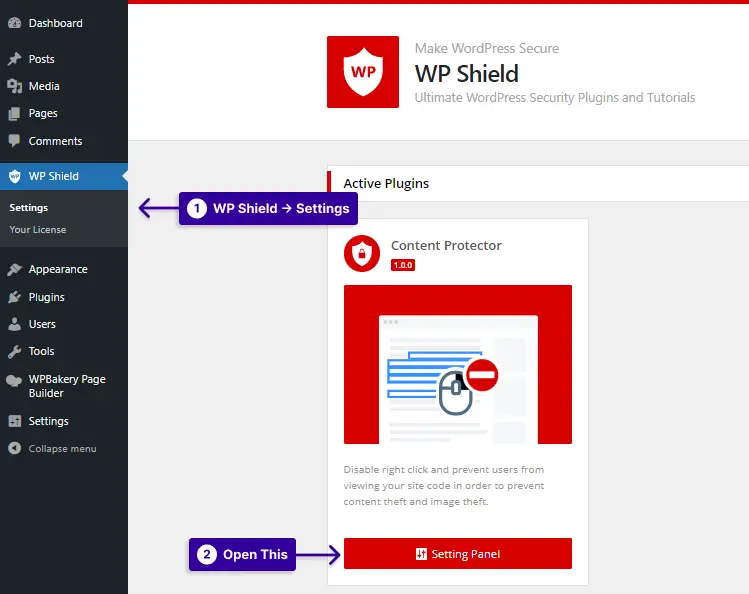
ステップ 4: Image Protectorに移動し、 Images Theft Protectorを有効にします。

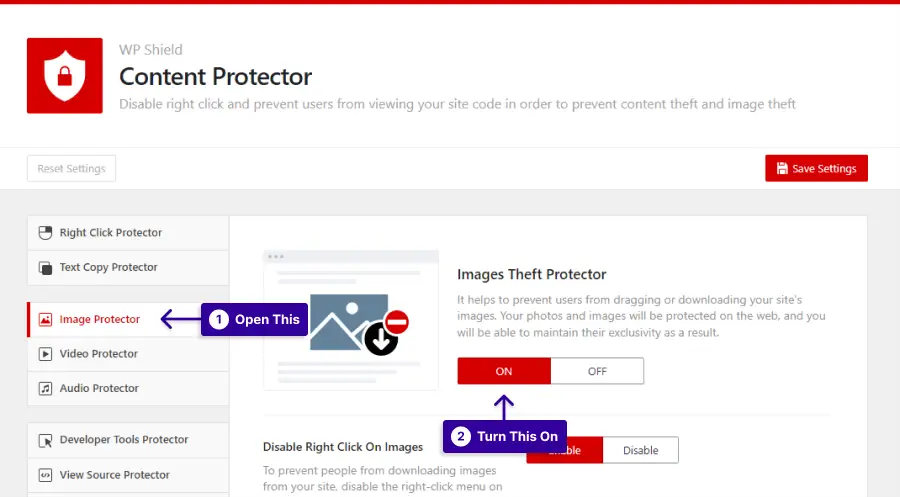
ステップ 5: [画像周辺のアンカー リンクを削除]オプションをオンにします。
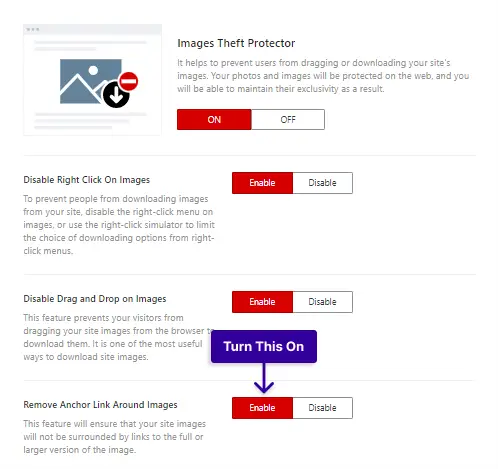
画像プロテクターを使用すると、右クリックを無効にしたり、画像のドラッグ アンド ドロップを無効にしたり、画像のホットリンクを無効にしたりすることもできます。
重要な注意事項:一部のユーザーは、ブラウザーで JavaScript を無効にして、保護をだましてコンテンツを盗みます。 WPShield Content Protector は、JavaScipt が無効になっている場合に Web サイトが確実に保護されるようにします。
方法 2: PHP コードを使用する
コードを追加する必要がありますが、WordPress の組み込みの画像リンク機能を無効にするのは簡単です。
この方法では、完全なセキュリティは得られません。 一部のテーマとプラグインは互換性がなく、サイトでコンテンツの盗難が可能になる画像リンクが公開されている可能性があります.
画像の右クリックを無効化または制限するなど、他のオプションでより高いセキュリティが必要な場合は、WPShield Content Protector プラグインを使用してください。
PHP コードを使用して画像からリンクを削除するには、次のようにします。
ステップ 1:外観 → テーマ ファイル エディタに移動します。

ステップ 2:テーマのfunction.php を見つけます。
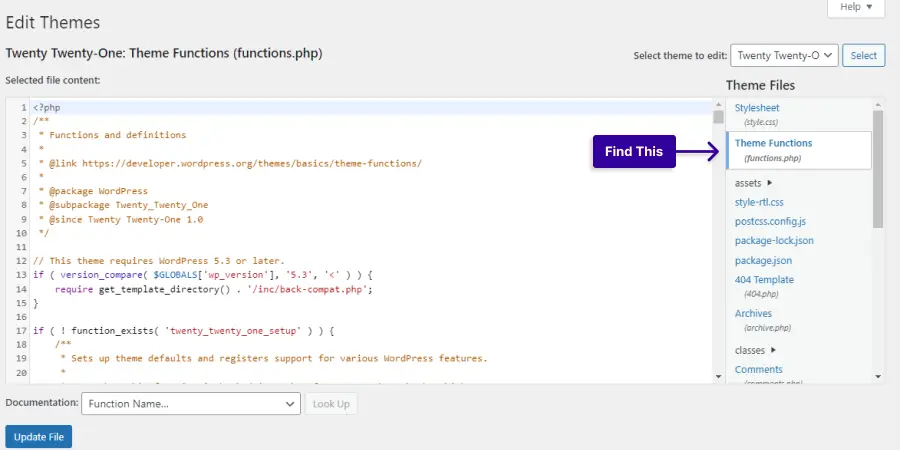
ステップ 3:次のコードをfunction.phpファイルに貼り付けます。
function bs_imagelink_setup() { $image_set = get_option( 'image_default_link_type' ); if ($image_set !== 'none') { update_option('image_default_link_type', 'none'); } } add_action('admin_init', 'bs_imagelink_setup', 10); 
簡単に言うと、このコードは WordPress に image_default_link_type オプションを「none」に更新するように指示します。 このオプションは、WordPress データベースに保存されます。
このコードを追加した後、WordPress に画像を追加してみてください。 画像ファイルや添付ページにリンクしていないことに気付くでしょう。
結論
WordPress でデフォルトの画像リンクを自動的に削除する方法に関するこの記事をお読みいただき、ありがとうございます。 不要な画像がサイトに表示されないようにするために使用できるいくつかの方法について説明しました。
このトピックに関連する優れたチュートリアルを探している場合は、BetterStudio のブログをチェックしてください。役立つ投稿がたくさんあります。
さらに、Facebook や Twitter で BetterStudio をフォローすると、すぐに公開される最新のチュートリアルやヒントを入手できます。
この投稿を読んでいただき、誠にありがとうございます。 この投稿に関して質問や問題がある場合は、下のコメント セクションに記載できるかどうかを遠慮なく尋ねてください。
